Correzione della gradazione
La gradazione definisce la continuità delle sfumature di un colore da scuro a chiaro. Più sfumature di colore vengono stampate, maggiore apparirà la naturalezza della stampa. Se la riproducibilità dei colori si deteriora e la densità e luminosità delle stampe variano significativamente dagli originali, eseguire un'appropriata regolazione automatica. Prima di regolare la gradazione, controllare il livello di toner residuo. Le regolazioni della gradazione richiedono una significativa quantità di toner (Controllo del livello di toner). Sono disponibili tre tipi di regolazioni: Regolazione totale, Regolazione veloce e Regolazione immagine copia.
|
Minori sfumature nelle gradazioni
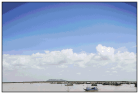 |
|
Più sfumature nelle gradazioni
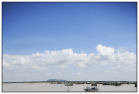 |
|
NOTA
|
|
Non è possibile eseguire regolazioni adeguate se il toner non è sufficiente.
|
Regolazione totale
Questa regolazione consente di ottimizzare la riproducibilità della stampa a colori. La macchina, quando esegue la regolazione totale, ricava le informazioni per ottimizzare la riproducibilità dei colori e le mantiene fino alla regolazione totale successiva. Per eseguire la regolazione totale, viene stampata e acquisita due volte un'immagine di regolazione. Tenere presente che non è possibile eseguire questa regolazione mentre si eseguono alcune funzioni, comprese scansione e stampa.
|
NOTA
|
|
La regolazione non è disponibile quando <Continua solo stampa in bianco e nero> è selezionato sullo schermo con il messaggio <Ragg.durata prev. cart.toner>.
|
1
Premere  .
.
 .
.2
Utilizzare  /
/ per selezionare <Regolazione/Manutenzione>, quindi premere
per selezionare <Regolazione/Manutenzione>, quindi premere  .
.
 /
/ per selezionare <Regolazione/Manutenzione>, quindi premere
per selezionare <Regolazione/Manutenzione>, quindi premere  .
.3
Selezionare <Regolazione automatica gradazione>  <Regolazione totale>.
<Regolazione totale>.
 <Regolazione totale>.
<Regolazione totale>.4
Verificare che formato e tipo di carta visualizzati sullo schermo siano caricati nella macchina, quindi premere  .
.
 .
.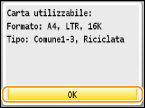
5
Confermare la procedura, quindi premere  .
.
 .
.La regolazione si avvia. Entro circa 1 o 2 minuti viene stampata un'immagine di regolazione.

6
Aprire l'alimentatore dopo la chiusura della schermata visualizzata durante la stampa.
7
Posizionare l'immagine di regolazione sul vetro di lettura con il lato di stampa rivolto verso il basso.
Sistemare l'immagine di regolazione in modo tale che la striscia nera sia rivolta verso la parte posteriore della macchina.

8
Chiudere delicatamente l'alimentatore.
9
Premere  (Colore).
(Colore).
 (Colore).
(Colore).L'immagine di regolazione viene acquisita e si avvia la regolazione. Entro circa 30 secondi viene stampata la seconda immagine di regolazione.
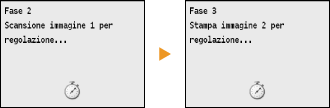
10
Aprire l'alimentatore, rimuovere la prima immagine di regolazione e posizionare la seconda immagine di regolazione sul vetro di lettura con il lato di stampa verso il basso.
Sistemare l'immagine di regolazione in modo tale che la striscia nera sia rivolta verso la parte posteriore della macchina.

11
Chiudere delicatamente l'alimentatore.
12
Premere  (Colore).
(Colore).
 (Colore).
(Colore).L'immagine di regolazione viene acquisita e si avvia la regolazione. Entro circa 1 o 2 minuti la regolazione viene completata.
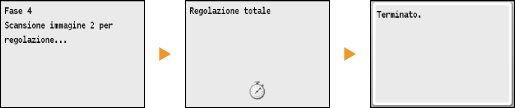
13
Premere  per chiudere la schermata del menu.
per chiudere la schermata del menu.
 per chiudere la schermata del menu.
per chiudere la schermata del menu.14
Aprire l'alimentatore e rimuovere la seconda immagine di regolazione.
15
Chiudere delicatamente l'alimentatore.
|
NOTA
|
Se viene visualizzato il messaggio <Correzione non riuscita.>È stata caricata carta comune o riciclata in formato A4 o Letter nel cassetto della carta?
L'immagine di regolazione è stata posizionata con il lato di stampa verso il basso, con la striscia nera verso la parte posteriore della macchina?
Si è verificato un inceppamento della carta?
La quantità di toner richiesta per la correzione è sufficiente?
La cinghia di trasferimento all'interno della macchina è sporca?
|
Regolazione veloce
Questa regolazione consente di mantenere lo stato ottimizzato acquisito dalla <Regolazione totale>. Tenere presente che non è possibile eseguire questa regolazione mentre si eseguono alcune funzioni, comprese scansione e stampa. Se il risultato della regolazione non è soddisfacente, eseguire la <Regolazione totale>. Questa regolazione può essere eseguita automaticamente dopo aver sostituito una cartuccia di toner.
|
NOTA
|
|
La regolazione non è disponibile quando <Continua solo stampa in bianco e nero> è selezionato sullo schermo con il messaggio <Ragg.durata prev. cart.toner>.
|
1
Premere  .
.
 .
.2
Utilizzare  /
/ per selezionare <Regolazione/Manutenzione>, quindi premere
per selezionare <Regolazione/Manutenzione>, quindi premere  .
.
 /
/ per selezionare <Regolazione/Manutenzione>, quindi premere
per selezionare <Regolazione/Manutenzione>, quindi premere  .
.3
Selezionare <Regolazione automatica gradazione>  <Regolazione veloce>.
<Regolazione veloce>.
 <Regolazione veloce>.
<Regolazione veloce>.4
Premere  .
.
 .
.La regolazione si avvia. Entro circa 1 o 2 minuti la regolazione viene completata.

5
Premere  per chiudere la schermata del menu.
per chiudere la schermata del menu.
 per chiudere la schermata del menu.
per chiudere la schermata del menu.|
NOTA
|
|
È possibile configurare la macchina per eseguire automaticamente questa regolazione dopo l'accensione.
|
Regolazione immagine copia
Questa regolazione consente di migliorare il risultato di copie e stampa da un dispositivo di memoria USB. Per correggere le immagini copiate, viene stampata e acquisita un'immagine di regolazione. Tenere presente che non è possibile eseguire questa regolazione mentre si eseguono alcune funzioni, comprese scansione e stampa.
|
NOTA
|
|
La regolazione non è disponibile quando <Continua solo stampa in bianco e nero> è selezionato sullo schermo con il messaggio <Ragg.durata prev. cart.toner>.
|
1
Premere  .
.
 .
.2
Utilizzare  /
/ per selezionare <Regolazione/Manutenzione>, quindi premere
per selezionare <Regolazione/Manutenzione>, quindi premere  .
.
 /
/ per selezionare <Regolazione/Manutenzione>, quindi premere
per selezionare <Regolazione/Manutenzione>, quindi premere  .
.3
Selezionare <Regolazione automatica gradazione>  <Regolazione immagine copia>.
<Regolazione immagine copia>.
 <Regolazione immagine copia>.
<Regolazione immagine copia>.4
Verificare che formato e tipo di carta visualizzati sullo schermo siano caricati nella macchina, quindi premere  .
.
 .
.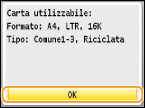
5
Confermare la procedura, quindi premere  .
.
 .
.La regolazione si avvia. Entro circa 1 minuto viene stampata un'immagine di regolazione.
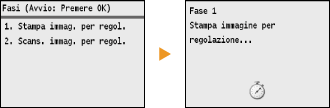
6
Aprire l'alimentatore dopo la chiusura della schermata visualizzata durante la stampa.
7
Posizionare l'immagine di regolazione sul vetro di lettura con il lato di stampa rivolto verso il basso.
Sistemare l'immagine di regolazione in modo tale che la striscia nera sia rivolta verso la parte posteriore della macchina.

8
Chiudere delicatamente l'alimentatore.
9
Premere  (Colore).
(Colore).
 (Colore).
(Colore).L'immagine di regolazione viene acquisita e si avvia la regolazione. Entro circa 1 o 2 minuti la regolazione viene completata.
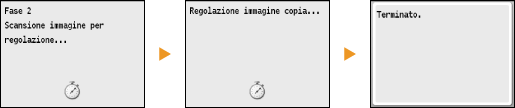
10
Premere  per chiudere la schermata del menu.
per chiudere la schermata del menu.
 per chiudere la schermata del menu.
per chiudere la schermata del menu.11
Aprire l'alimentatore e rimuovere l'immagine di regolazione.
12
Chiudere delicatamente l'alimentatore.
|
NOTA
|
Se viene visualizzato il messaggio <Correzione non riuscita.>È stata caricata carta comune o riciclata in formato A4 o Letter nel cassetto della carta?
L'immagine di regolazione è stata posizionata con il lato di stampa verso il basso, con la striscia nera verso la parte posteriore della macchina?
Si è verificato un inceppamento della carta?
La quantità di toner richiesta per la correzione è sufficiente?
La cinghia di trasferimento all'interno della macchina è sporca?
|